
Obsah:
- Autor John Day [email protected].
- Public 2024-01-30 11:58.
- Naposledy zmenené 2025-01-23 15:05.

Tento návod len zaznamenáva, aké jednoduché je postaviť si mikrokvadrotor s podporou WiFi!
Väčšinu dielov je možné kúpiť lacno a jednoducho.
A používajte svoj telefón s Androidom ako diaľkový ovládač.
Krok 1: Veci, ktoré je potrebné pripraviť
Potrebné diely:
- doska riadenia letu, tu „SP racing F3 EVO Brushed“.
- Brúsený motor 8520 * 4
- Vrtuľová vrtuľa s priemerom 65 mm
- Li-po batéria 1S 3,7 V 300 ~ 600 mAh
- WiFi modul ESP-01
- akýkoľvek rám pre Micro-qaudrotor, môžete si urobiť sami alebo kúpiť odniekiaľ.
Nástroje/Veci, ktoré potrebujete:
- spájkovačka
- spájka
- páska
- penová páska
- horúce lepidlo
- akýkoľvek most UART na USB (na flash firmvér ESP-01)
Krok 2: Flash firmvér ESP8266 a modul WiFi nastavenia
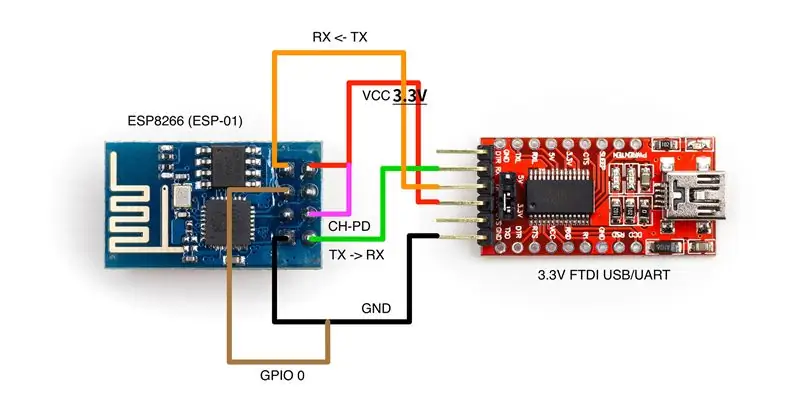
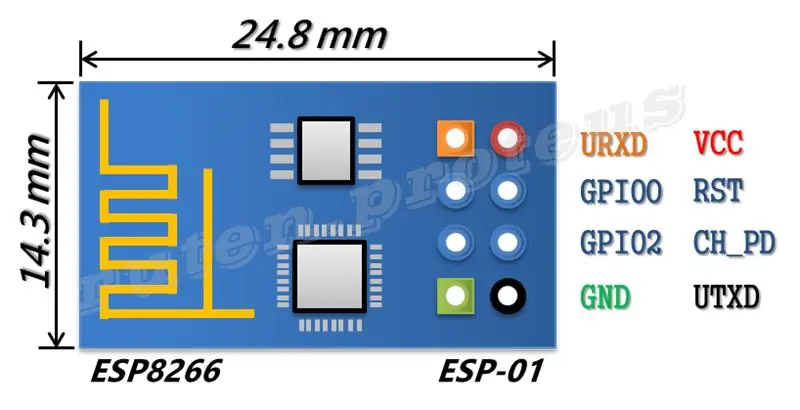
Stiahnite si firmvér esp-link:
A presuňte ho cez most UART na USB.
Po blesku reštartujte ESP-01, a nájdete SSID s názvom „ESP_XXXXXXX“.
(XXXXXX je najmenej 3 bajty MAC adresy modulu ESP-01)
Pripojte ho a v prehliadači otvorte stránku
Prejdite na stránku „Debug log“, nastavte ju na „off“.
Prejdite na stránku „Konzola uC“a nastavte „Baud“na „115200“.
Môžete tiež zmeniť akúkoľvek inú vec, ktorú chcete (napríklad: SSID, heslo …)
* Úprava obrazu zapojenia z
* Obrázok pinov ESP-01 z
Krok 3: Zapojte a umiestnite všetky veci hore
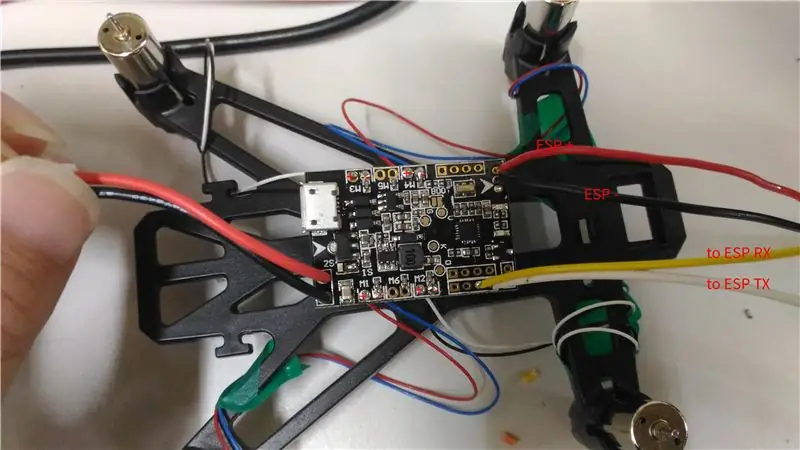
Krok 4: Nastavenie drona
Poznámka: [email protected]+, [email protected]+ odstráni „RX_MSP“pre všetky dosky F3, ktoré sú potrebné na ovládanie z aplikácie. Možno budete musieť flashnúť staršiu verziu alebo vytvoriť firmvér na povolenie verzie „RX_MSP“.
1) Pripojte FC pomocou konfigurátora Clean/Betaflight pomocou kábla USB (v závislosti od použitého firmvéru FC)
2) Prejdite na kartu „Porty“.
- UART1 riadok -> zapojte „MSP“.
- Uložiť a reštartovať
3) Prejdite na kartu „Konfigurácie“.
- Mixér -> Quad X
- Režim prijímača -> „RX_MSP“.
- Nastavte Motor Stop
- minimálny plyn = 1000, maximálny plyn = 2000, minimálny príkaz = 1100
- Uložiť a reštartovať
4) Prejdite na kartu „Režimy“
- Ak chcete zapnúť stráženie pomocou tlačidla AUX1, nastavte „ARM“na AUX1.
- Nastavte režimy letov (voliteľné). Režim Acro/Rate je predvolený, takže ak chcete používať uhol a horizont, budete ho musieť nastaviť teraz.
- Režim Angle som zvyčajne nastavil na AUX2, Horizon na AUX3, režim Acro/Rate, ak sú oba vypnuté.
5) karta „CLI“
- Motorové chvenie/spustenie odstreďovania -> Zadajte: "set motor_pwm_rate = 16000" zadajte.
- Zadajte: „uložiť“zadajte.
- automaticky sa reštartuje.
6) karta „Prijímač“
- Tu môžete skontrolovať svoj riadiaci príkaz.
ps. Vďaka sprievodcovi nastavením rschoi_75 je väčšina častí rovnaká, iba časť RX sa líši.
Krok 5: Pripojte sa a lietajte
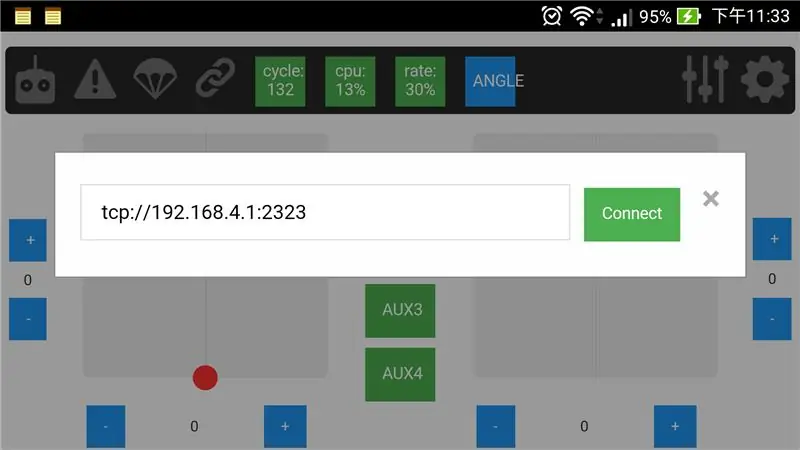
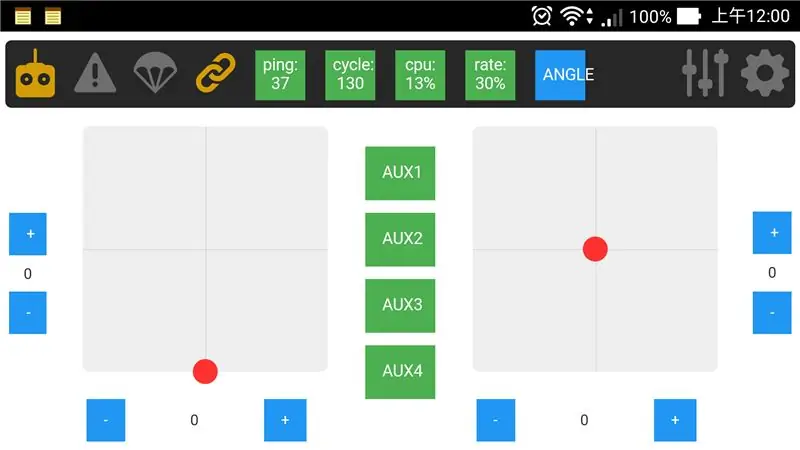
Poznámka: [email protected]+, [email protected]+ odstráni „RX_MSP“pre všetky dosky F3, ktoré sú potrebné na ovládanie z aplikácie. Možno budete musieť flashnúť staršiu verziu alebo vytvoriť firmvér na povolenie verzie „RX_MSP“
stiahnite si túto aplikáciu: link1: https://drive.google.com/open?id=0B-ud10kmI-kSZXhhdFROTndwYWs, link2:
alebo si môžete postaviť svojpomocne:
pripojiť sa k wifi SSID drone, otvorte aplikáciu s názvom „MSP-Controller“, kliknite na ikonu vysielača vľavo hore, zadajte „tcp: //192.168.4.1: 2323“a kliknite na „pripojiť“, a uvidíte, že stav bude aktualizovaný.
a potom zapnite a spustite kvadrotor ako svoje nastavenie !!
Odporúča:
Ručne zapojená klávesnica USB a Bluetooth s podporou Pythonu: 5 krokov

Ručne zapojená klávesnica USB a Bluetooth s podporou Pythonu: Jedná sa o ručne zapojenú mechanickú klávesnicu. Podporuje USB a Bluetooth a v mikrokontroléri klávesnice používa Python. Možno sa čudujete, ako to funguje. Pri zostavovaní jedného postupujte podľa týchto pokynov a zistíte to
IoT APIS V2 - autonómny automatizovaný systém zavlažovania rastlín s podporou IoT: 17 krokov (s obrázkami)

IoT APIS V2 - autonómny automatizovaný zavlažovací systém rastlín s podporou IoT: Tento projekt je evolúciou môjho predchádzajúceho pokynu: APIS - automatizovaný závlahový systém rastlín Používam APIS už takmer rok a chcel som zlepšiť predchádzajúci návrh: Schopnosť monitorujte závod na diaľku. To je ako
Domáci systém monitorovania počasia IoT s podporou aplikácií pre Android (Mercury Droid): 11 krokov

Domáci systém monitorovania počasia IoT s podporou aplikácií pre Android (Mercury Droid): Úvod Mercury Droid je jeden druh vstavaného systému IoT (internet vecí) založený na mobilnej aplikácii Mercury Droid Android. Čo je schopné merať & sledovať domácu aktivitu počasia. je to veľmi lacný systém monitorovania domáceho počasia
Kávovar s podporou IoT: 9 krokov (s obrázkami)

Kávovar s podporou IoT: Tento návod je zaradený do súťaže IoT - Ak sa vám páči, hlasujte zaň! AKTUALIZOVANÉ: Teraz podporuje obojsmerné komunikácie a aktualizácie OTA Už nejaký čas mám kávovar Jura a vždy som chcel nejako to zautomatizovať. Musím byť
Ovládač joysticku s podporou Bluetooth: 9 krokov (s obrázkami)

Ovládač joysticku s Bluetooth: Ohromte svojich priateľov a ohromte svoju rodinu, keď sa pozrú na interaktívnu A/V webovú aplikáciu „HypnoEllipse“. Postavte si kryt s joystickom s podporou Bluetooth, pripojte ho k webovému prehliadaču a striedajte sa pri autohypnóze. Toto je
